
DiskDigger照片恢復(fù) 安卓中文版v1.0-2024-07-25
軟件類型: 系統(tǒng)安全 | 軟件大小: 5.35MB
軟件語言: 簡體中文 | 更新時間: 2024-07-26
相關(guān)標簽: 數(shù)據(jù)恢復(fù) 照片恢復(fù) 不收費數(shù)據(jù)恢復(fù)
DiskDigger照片恢復(fù)是一款手機數(shù)據(jù)恢復(fù)軟件,通過軟件可以對手機中的數(shù)據(jù)進行恢復(fù),主要是恢復(fù)用戶的照片素材,支持JPG、PNG、MP4、M4A等等圖片格式,通過軟件無論是圖片、視頻還是文檔都可以輕松的搞定,并且對恢復(fù)的文件進行智能排序,軟件的恢復(fù)算法眾多,成功率也極高。

軟件特色
您可以直接將您恢復(fù)的文件上傳到Google云端硬盤、 Dropbox,或通過電子郵件發(fā)送。
這款應(yīng)用程序還允許您將文件保存到您設(shè)備上的不同本地文件夾。使用DiskDigger恢復(fù)丟失或刪除的照片!
如果您的設(shè)備未進行Root,那么應(yīng)用程序?qū)⑺阉髂木彺婧涂s略圖,對您的已刪除照片進行“有限的”掃描。
如果您的設(shè)備已經(jīng)Root,那么應(yīng)用程序會搜索設(shè)備的所有存儲空間,尋找照片和視頻的任何痕跡!
軟件優(yōu)勢
1、可以自定義的設(shè)定你所需要進行文件恢復(fù)的文件了類型,以此來達到更好的文件恢復(fù)的效率
2、可以通過這款應(yīng)用幫助到你快速的進行文件的恢復(fù),找回到你的珍貴的數(shù)據(jù)資源內(nèi)容。
3、找到對應(yīng)的文件內(nèi)容存儲的分區(qū),通過更好的鎖定文件的分區(qū)內(nèi)容,來進行文件的掃描與恢復(fù)
4、整個文件數(shù)據(jù)的恢復(fù)過程還是非常的快速的,提供了進度內(nèi)容的展示,可以快速的了解到恢復(fù)進展
軟件功能
格式支持:包括主流的文件系統(tǒng)(FAT,EXT3,EXT4等)類型;
恢復(fù)機率:支持多種恢復(fù)算法,簡單易用,恢復(fù)成功率高;
智能分類:恢復(fù)結(jié)果智能排序,幫助您快速找回想要的數(shù)據(jù);
微信恢復(fù):開始可以恢復(fù)微信撤回消息了,趕緊用起來吧!
使用教程
使用適用于Android的DiskDigger非常簡單。啟動應(yīng)用程序后,它會顯示兩個選項:“基本掃描”和“全面掃描”。“完整”掃描功能僅在已獲得 root 權(quán)限的設(shè)備上可用,而“基本”功能無論您的設(shè)備是否已獲得root權(quán)限都可用。
如果您的設(shè)備已獲得root權(quán)限,該應(yīng)用程序應(yīng)允許您選擇要掃描的內(nèi)存分區(qū)。您設(shè)備的內(nèi)存通常顯示為“/data”,設(shè)備的 SD 卡通常顯示為“/mnt/sdcard”或類似的名稱。
如果您的設(shè)備未獲得root權(quán)限,請點擊“開始基本照片掃描”按鈕繼續(xù),并繼續(xù)執(zhí)行下面的“掃描文件”部分。

當您在獲得root權(quán)限的設(shè)備上使用該應(yīng)用程序時,您可能會看到一個超級用戶請求窗口。確保按“允許”以授予 DiskDigger root 訪問權(quán)限。
選擇要掃描的存儲設(shè)備后,您將選擇要恢復(fù)的文件類型。為了獲得更好的性能,請僅選擇您實際需要的文件類型。
掃描文件
當應(yīng)用程序開始掃描已刪除的文件時,您將看到 DiskDigger 主屏幕,其中將開始填充可恢復(fù)的文件:
您可以點擊任何文件以選中其復(fù)選框,這將選中它進行恢復(fù)。您還可以點擊每個文件上的溢出菜單(三個點),以查看每個文件的恢復(fù)選項。

過濾文件
按下“選項”按鈕(齒輪圖標)將允許您根據(jù)文件大小和文件類型過濾可恢復(fù)文件。如果您想對顯示的文件施加最小大小,請選中“最小文件大小”旁邊的復(fù)選框,然后在下面輸入最小字節(jié)數(shù)。默認情況下,恢復(fù)照片時會啟用最小尺寸,以過濾掉設(shè)備內(nèi)存中可能存在的大多數(shù)其他(非照片)圖像(來自瀏覽器緩存、來自其他應(yīng)用程序的位圖等)。

怎么永久刪除照片
除了恢復(fù)您的文件,DiskDigger還讓您能夠永久刪除它們,這樣它們將無法再恢復(fù)。在“恢復(fù)”按鈕旁邊,您會找到“清理”按鈕,它將帶您進入清理模式:
清理屏幕分為兩個選項卡:“縮略圖緩存”和“照片”。這是因為縮略圖緩存(包含多個縮略圖的文件)必須作為一個整體刪除,這將刪除其中包含的所有縮略圖。因此,該應(yīng)用程序允許您檢查這些縮略圖緩存以及單張照片,并選擇要刪除的照片。

清理模式目前僅在基本掃描中可用。使其在完整(root)掃描中可用要復(fù)雜得多,并將在未來的版本中可用。
注意:由于刪除是在文件系統(tǒng)級別完成的,因此被刪除文件的內(nèi)容不會從設(shè)備內(nèi)存中物理擦除,并且如果設(shè)備已 root 則仍可恢復(fù)。事實上,即使對文件內(nèi)容進行物理擦除,閃存也不可靠,閃存采用磨損均衡技術(shù),可能會將被覆蓋的數(shù)據(jù)重定向到不同的物理位置。
擦除可用空間
DiskDigger提供的另一個強大功能是能夠擦除設(shè)備內(nèi)存上的可用空間。這有助于確保已刪除的文件(現(xiàn)在被視為設(shè)備內(nèi)存中的可用空間)將無法再恢復(fù),即使使用 DiskDigger 等工具也是如此。

“擦除可用空間”功能可以直接從 DiskDigger 應(yīng)用程序的主屏幕訪問(在基本掃描和全面掃描選項下方)。也可以在執(zhí)行全面掃描時通過點擊清理按鈕訪問它。
與“清理”功能一樣,“擦除可用空間”功能仍處于實驗階段,因此您應(yīng)該了解它的一些注意事項和限制:
可用空間的擦除是通過創(chuàng)建一個臨時文件并用隨機數(shù)據(jù)填充它來完成的,直到它耗盡您設(shè)備上的全部可用空間。當臨時文件開始達到可用空間的限制時,Android系統(tǒng)通常會顯示可用空間即將用完的通知。在擦除過程完成之前,您應(yīng)該忽略此通知。完成后,它將刪除臨時文件并再次釋放剩余空間。
Android系統(tǒng)可能會在內(nèi)存完全填滿之前阻止 DiskDigger 寫入臨時文件。這意味著有可能不會擦除所有可用空間,并且一些已刪除的數(shù)據(jù)可能仍然可以恢復(fù)。您始終可以重新運行 DiskDigger 并掃描您設(shè)備的內(nèi)存,以確保擦除是否成功。
擦除僅在設(shè)備的內(nèi)部存儲器上完成。未來版本將添加擦除外部 SD 卡的功能。
請務(wù)必注意,由于擦除是通過覆蓋所有可用空間來完成的,這意味著該過程會對設(shè)備內(nèi)存造成大量磨損。這可能會縮短內(nèi)存的使用壽命,因此應(yīng)謹慎執(zhí)行,并且僅在必要時才執(zhí)行。
保存文件教程
DiskDigger 為您提供了三種不同的方式來保存可恢復(fù)的文件:保存到應(yīng)用程序、保存到設(shè)備和 FTP 上傳,下面分別討論。 要恢復(fù)一個或多個文件,請點擊要恢復(fù)的可恢復(fù)文件旁邊的復(fù)選標記,然后點擊頂部工具欄中的“恢復(fù)”按鈕。

保存到應(yīng)用程序
第一種也是最推薦的方法允許您將可恢復(fù)文件發(fā)送到設(shè)備上的另一個應(yīng)用程序。例如,您可以將文件發(fā)送到您的電子郵件應(yīng)用程序,這樣您就可以將文件通過電子郵件發(fā)送給自己。您還可以將文件發(fā)送到云存儲應(yīng)用程序,例如 Dropbox 或 Google Drive。您的設(shè)備將自動讓您選擇文件將發(fā)送到的應(yīng)用程序:

本地保存
第二個選項允許您將可恢復(fù)的文件保存回本地設(shè)備(保存到正在恢復(fù)文件的同一設(shè)備的內(nèi)部存儲器或 SD 卡)。
在 Android 5 (Lollipop) 及更高版本上保存
這會將您帶到標準的 Android 文件夾選擇器,您可以使用它來選擇要保存文件的文件夾。不幸的是,第一次使用標準選擇器可能有點困難。如果您看到一個帶有“打開自”標題的空白屏幕,如下面的屏幕截圖所示,請按照以下步驟操作:
向左滑動“打開自”面板。
點擊右上角的溢出菜單(三個點),然后選擇“顯示 SD 卡”或“顯示內(nèi)存”。
點擊導(dǎo)航菜單(左上角的三行,您現(xiàn)在應(yīng)該可以選擇 SD 卡或內(nèi)存,并導(dǎo)航到您要保存文件的確切位置。

在 Android 4.4 (Kitkat) 及以下版本上保存

系統(tǒng)將提示您選擇保存文件的目錄。該目錄默認為您設(shè)備上存儲卡的位置(最常見的是“ /mnt/sdcard”)。目錄選擇器允許您瀏覽設(shè)備的目錄結(jié)構(gòu):
重要說明:只有當您可以將文件保存到 與恢復(fù)文件的分區(qū)不同的分區(qū)時,才應(yīng)使用此方法。例如,如果您要從內(nèi)存中恢復(fù)文件,則應(yīng)將文件保存到外部 SD 卡(而不是 內(nèi)存)。不 建議 將文件保存到恢復(fù)文件的同一分區(qū),因為這可能會永久覆蓋正在恢復(fù)的相同文件!在求助于本地保存之前,您應(yīng)該嘗試使用其他方法之一來保存文件(保存到另一個應(yīng)用程序或 FTP 上傳)。
通過FTP上傳保存
最后一種方法允許您將可恢復(fù)的文件上傳到 FTP 服務(wù)器。為此,您需要訪問在線的 FTP 服務(wù)器,并使用正確的憑據(jù)訪問和上傳到服務(wù)器。DiskDigger 將顯示一個對話框,讓您輸入 FTP 服務(wù)器的主機名,以及用于登錄服務(wù)器的用戶名和密碼:
您還可以在將上傳文件的服務(wù)器上輸入一個可選的子目錄。
點擊“確定”開始上傳過程。如果登錄服務(wù)器成功,您將在屏幕底部看到狀態(tài)更新,直到所有文件都上傳完畢。這些文件將根據(jù)找到它們的位置命名。

更新內(nèi)容
v1.0-2024-07-25:
改進了對新Android版本的支持。
-小錯誤修復(fù)和增強。
v1.0-2023-04-11:
-支持黑暗模式!(系統(tǒng)設(shè)置為暗模式時自動切換)
-改進了對更多類型設(shè)備和Android版本的支持
特別說明
軟件信息
- 廠商:Defiant Technologies, LLC
- 包名:com.defianttech.diskdigger
- MD5:4D75138C6B900C35BDDD95940D470E39
人們常常會在手機中存儲著各種重要的文件,。有時候人們的手機會出現(xiàn)各種問題導(dǎo)致手機中的數(shù)據(jù)丟失,這時候就需要用到手機數(shù)據(jù)恢復(fù)軟件幫助用戶找回重要文件。那么手機數(shù)據(jù)恢復(fù)軟件哪個好用?一起來了解一下吧。
手機照片恢復(fù)軟件大全為各位用戶收集了好用的照片恢復(fù)類軟件,感興趣的用戶一起隨小編來了解一下吧。
有沒有不收費的手機數(shù)據(jù)恢復(fù)軟件呢,小編在這里為大家?guī)砹瞬皇召M的數(shù)據(jù)恢復(fù)軟件安卓版下載,讓大家可以輕松的恢復(fù)手機誤刪的文件。
相關(guān)下載
相關(guān)閱讀
網(wǎng)友評論
-
照片恢復(fù)大師app
攝影美化 |60.48MB |03-27
5 -
相冊管家
生活服務(wù) |83.92MB |03-26
5 -
聊天恢復(fù)精靈
生活服務(wù) |96.73MB |03-26
5
- 1
- 2
- 3
- 4
- 5
- 6
CC魔盒8
- 7
- 8
- 9
- 10












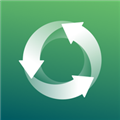
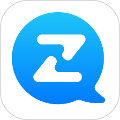




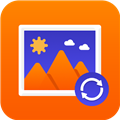

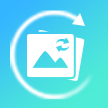
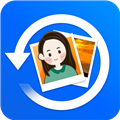
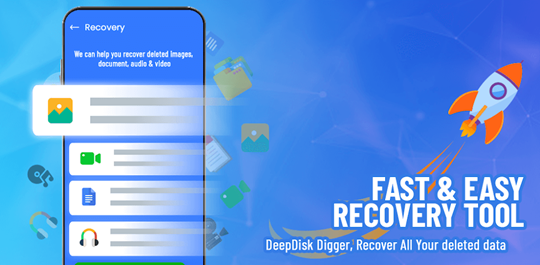
 極速數(shù)據(jù)修復(fù)app
極速數(shù)據(jù)修復(fù)app
 微信數(shù)據(jù)恢復(fù)助手
微信數(shù)據(jù)恢復(fù)助手
 圖片恢復(fù)助手
圖片恢復(fù)助手
 圖片恢復(fù)大師
圖片恢復(fù)大師
 數(shù)據(jù)兔恢復(fù)大師
數(shù)據(jù)兔恢復(fù)大師



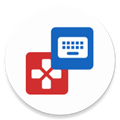

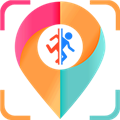










 V-Appstore官方版
V-Appstore官方版
 GooglePlay官方正版
GooglePlay官方正版
 webview
webview
 應(yīng)用隱藏計算器
應(yīng)用隱藏計算器
 百度網(wǎng)盤app
百度網(wǎng)盤app
 Uptodown應(yīng)用商店
Uptodown應(yīng)用商店
 OPPO瀏覽器
OPPO瀏覽器
 ES文件瀏覽器
ES文件瀏覽器
 MCT門禁卡
MCT門禁卡